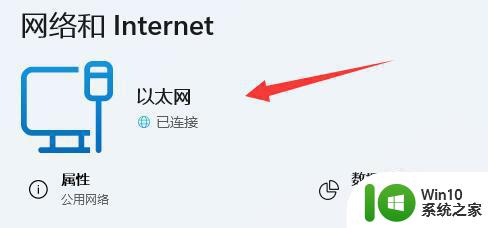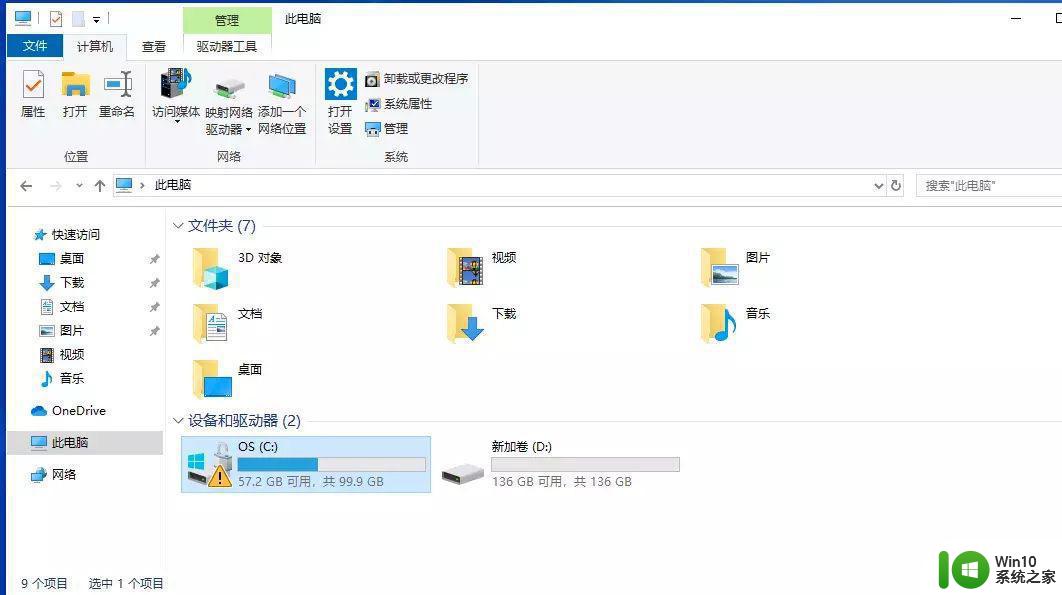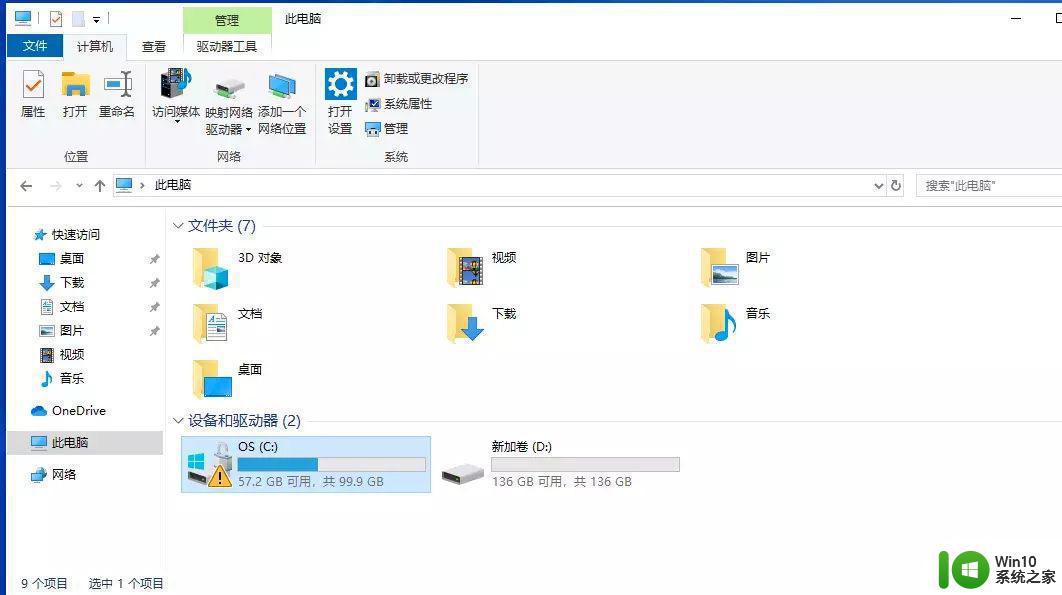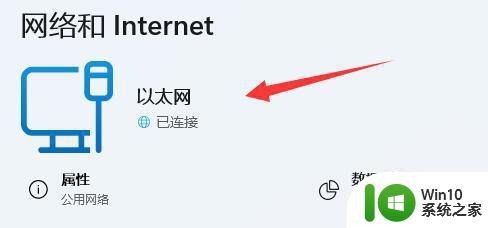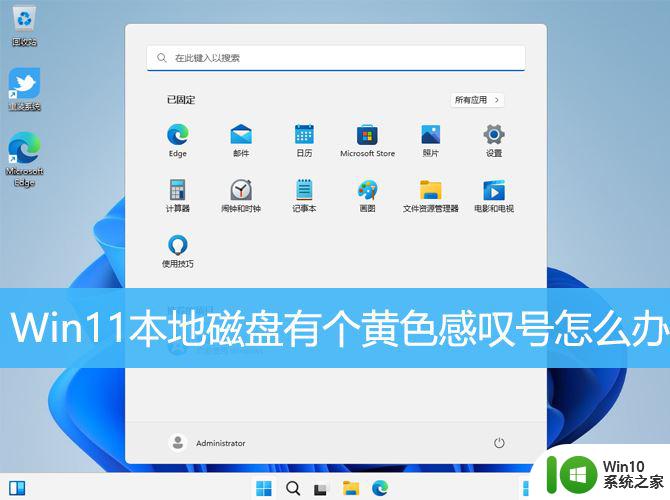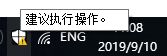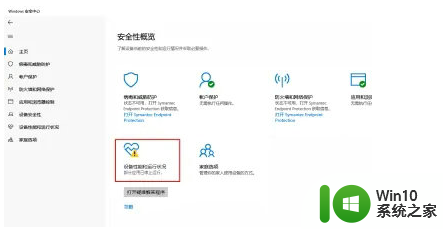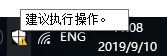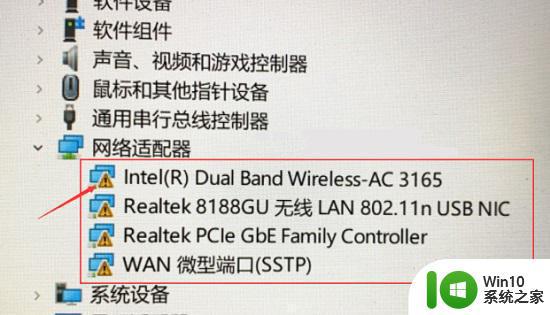win11硬盘出现感叹号如何解决 win11盘符出现感叹号怎么处理
随着Win11的发布,一些用户在使用过程中遇到了硬盘出现感叹号的问题,这给他们的正常使用带来了一定的困扰,当我们在Win11中打开“我的电脑”时,可能会发现某个硬盘的盘符旁边出现了一个黄色的感叹号。面对这个问题,我们应该如何解决呢?在本文中我们将为大家介绍一些解决硬盘出现感叹号的方法,希望能够帮助到大家。
具体解决方法如下:
1、按下windows + i 组合键打开windows 设置 ,在该界面点击【系统】;
2、点击系统后,在打开的界面左侧选择栏移动到最下面,我们可以看到 “关于” 选择,点击它;
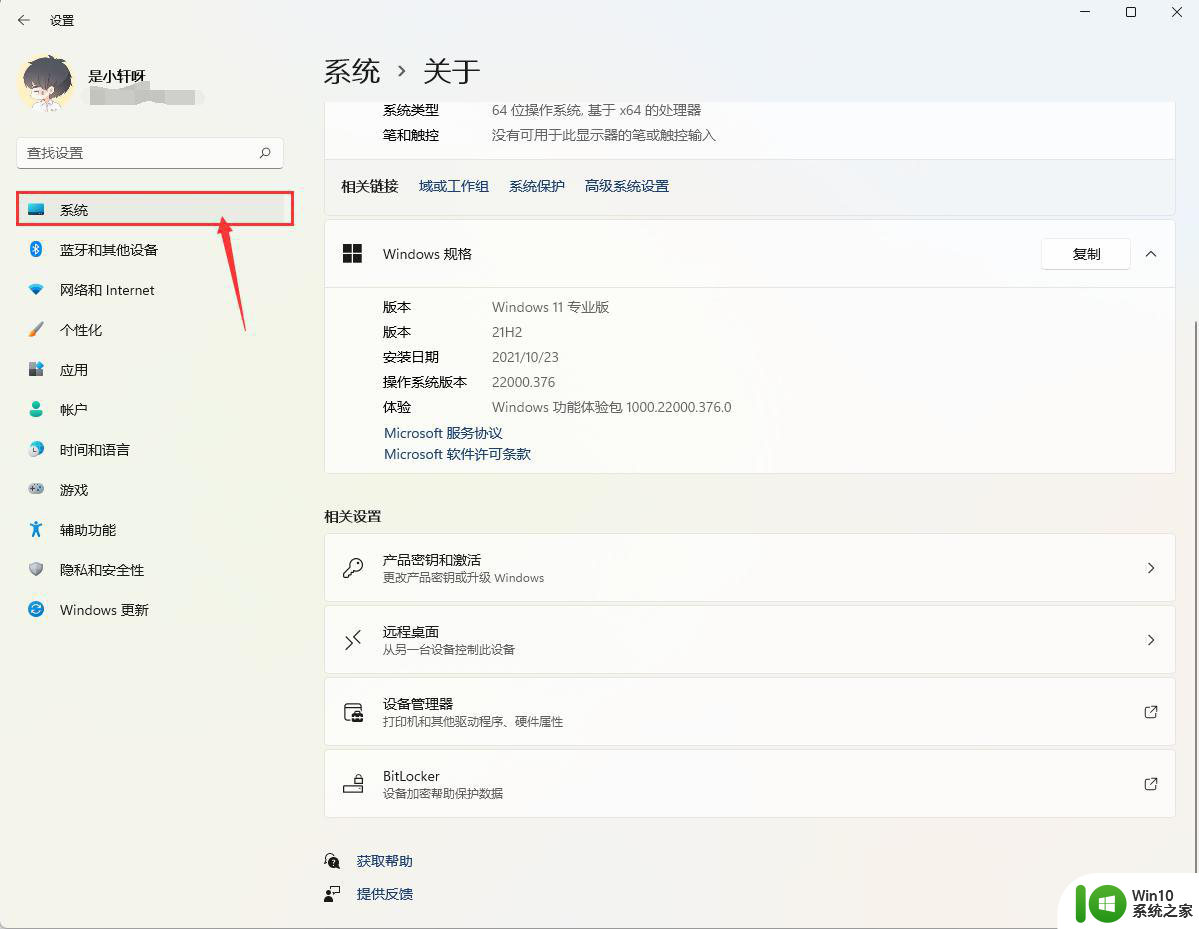
3、在“关于”选项右侧设置界面移动到自动最下面,在相关设置 下点击 【BitLocker 设置】;
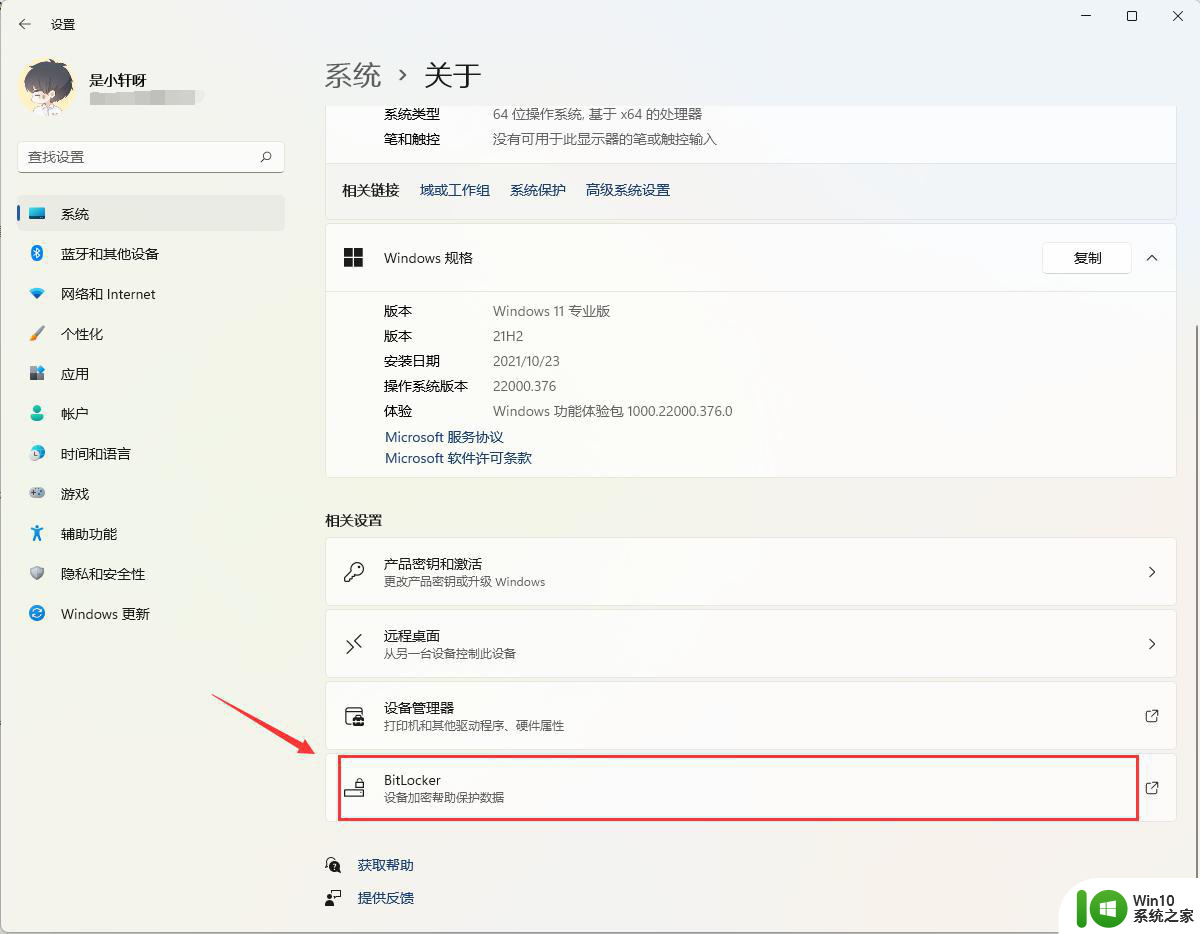
4、此时会弹出BitLocker 设置界面,我们在相应的磁盘上点击后在右侧点击 关闭BitLocker 按钮即可!
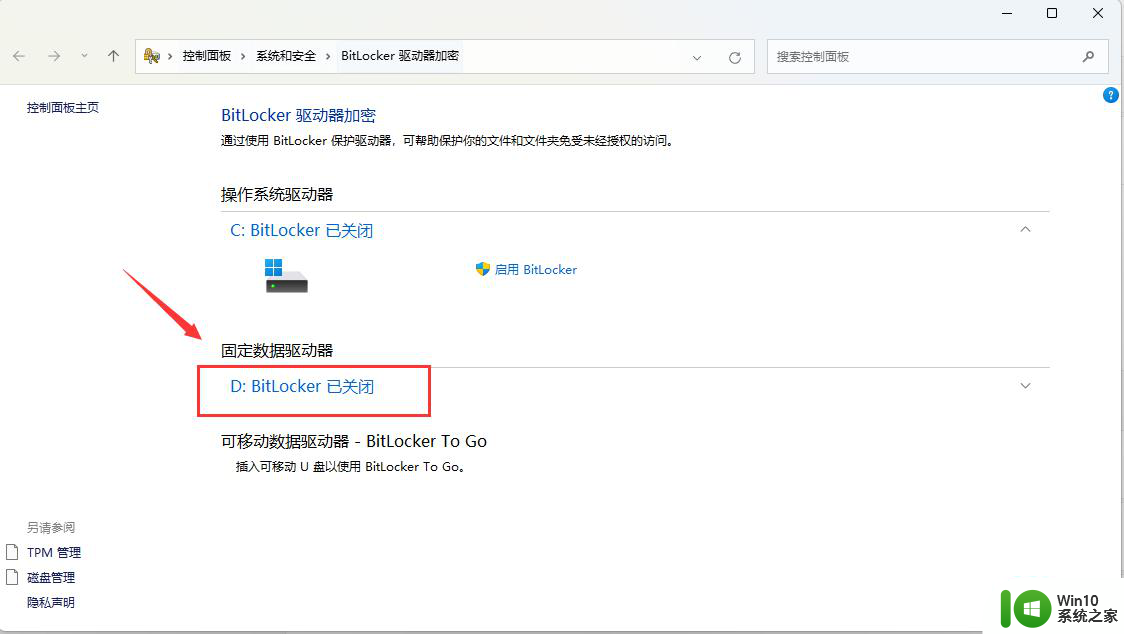
设置完成后磁盘图标上的感叹号 标志就消失了!BitLocker 驱动器加密功能是通过加密Windows 系统中的磁盘来保护所在磁盘中所有的数据,确保在没人的时候电脑开机可用状态下也不会被人轻易访问磁盘中的信息。造成被盗或丢失的问题!
以上就是win11硬盘出现感叹号如何解决的全部内容,有出现这种现象的小伙伴不妨根据小编的方法来解决吧,希望能够对大家有所帮助。